在现代家庭和办公网络中,路由器作为连接互联网的核心设备,其配置与管理直接影响着网络体验。TP-LINK作为全球领先的网络设备供应商,其路由器产品以稳定性和易用性著称。掌握TP-LINK路由器管理界面的登录与设置方法,不仅能优化网络性能,还能提升安全防护能力。本文将详细介绍从基础登录到高级功能配置的全流程,帮助用户充分发挥设备的潜力。
登录前的准备工作
在访问TP-LINK路由器管理界面之前,需要确保设备已正确连接。通常情况下,可以通过有线或无线方式连接路由器。有线连接建议使用网线将电脑与路由器的LAN口相连,而无线连接则需要搜索并连接到路由器的默认Wi-Fi网络(名称和密码通常标注在设备底部)。
还需确认路由器的默认网关地址。大多数TP-LINK路由器的默认IP地址为192.168.0.1或192.168.1.1,可在电脑的命令提示符中输入"ipconfig"(Windows)或"ifconfig"(Mac/Linux)查看"默认网关"信息。浏览器中输入该地址即可进入登录页面,默认用户名和密码一般为"admin",但部分新型号可能要求首次登录时自定义密码。
基础网络设置
成功登录管理界面后,首要任务是配置互联网连接。在"网络设置"或"WAN设置"选项中,根据宽带服务商提供的信息选择连接类型(如PPPoE、动态IP或静态IP)。ADSL用户通常需要选择PPPoE并输入账号密码,而光纤用户可能采用动态IP或静态IP方式。
无线网络设置是另一项关键任务。在"无线设置"页面,可以修改SSID(网络名称)和密码,建议使用WPA2-PSK或WPA3-PSK加密方式以确保安全性。合理选择无线信道(如1、6、11等非重叠信道)能有效减少干扰,提升信号质量。对于双频路由器,建议分别设置2.4GHz和5GHz网络,前者覆盖范围更广,后者速度更快但穿透力较弱。
安全防护配置
路由器安全不容忽视。首要措施是修改默认的管理员密码,这一选项通常位于"系统工具"或"管理"菜单下。强密码应包含大小写字母、数字和特殊字符,长度不少于12位。启用防火墙功能可以有效阻挡外部攻击,在"安全设置"中可根据需求调整防护等级。
家长控制和访问限制是家庭用户的重要功能。通过MAC地址过滤可以禁止特定设备接入网络,而URL过滤则能屏蔽不良网站。TP-LINK的"家长控制"功能允许设置上网时间表,帮助管理孩子的网络使用时长。有研究显示,合理配置这些功能可降低家庭网络安全事件发生率约70%(《家庭网络安全白皮书》,2023)。
高级功能应用
对于技术爱好者,端口转发和DMZ主机等高级功能非常实用。在"转发规则"菜单中,可以为特定应用程序(如网络摄像头、游戏服务器)设置端口转发,实现外网访问内网设备的需求。而QoS(服务质量)功能则可以优先保障视频会议、在线游戏等对延迟敏感应用的带宽。
部分TP-LINK路由器支持VPN服务器功能,方便远程安全访问家庭网络。通过"VPN设置"可启用PPTP或OpenVPN服务,搭配DDNS(动态域名解析)功能,即使没有固定公网IP也能实现稳定连接。网络专家李明指出:"合理利用路由器VPN功能,可以为企业远程办公提供低成本的安全解决方案。"(《中小企业网络建设指南》,2022)
常见问题排查
遇到无法登录管理界面时,首先检查物理连接是否正常,尝试更换网线或重启路由器。如果忘记密码,大多数TP-LINK路由器可通过复位按钮恢复出厂设置(按住约8秒),但注意这将清除所有自定义配置。
网络连接问题通常与WAN设置有关。确认宽带账号密码输入正确后,可克隆电脑MAC地址尝试解决某些ISP的绑定限制。无线信号不佳时,除了调整信道外,还可尝试改变路由器位置,避免靠近微波炉、蓝牙设备等干扰源。TP-LINK技术支持数据显示,约60%的无线问题通过信道优化可以得到改善。
总结与建议
TP-LINK路由器管理界面提供了从基础到高级的丰富功能,合理配置能显著提升网络性能和安全性。本文介绍了登录方法、基础设置、安全防护、高级应用和故障排查等关键环节,用户可根据实际需求选择相应配置。

随着智能家居设备的普及,未来路由器将承担更多物联网网关的职责。建议用户定期更新固件以获得新功能和安全性补丁,同时关注IPv6、Mesh组网等新技术发展。对于企业用户,可考虑TP-LINK的Omada系列产品,获得更专业的集中管理能力。通过充分了解和利用路由器功能,我们能够构建更高效、更安全的网络环境。
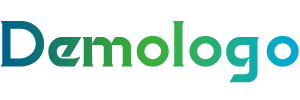




还没有评论,来说两句吧...